分享如何解决Win10系统无法切换大小写
Windows10系统无法切换大小写?正常情况下,Windows10系统用户哦度可以通过Caps Lock键来切换大小写。不过,一些朋友反馈最近自己遇到键盘上Caps Lock键损坏的情况,根本无法切换大小写,该怎么办呢?今天小编就来向大家简单的介绍一下Windows10系统无法切换大小写的具体方法,希望大家会喜欢。
Win10系统无法切换大小写的解决方法:
打开电脑后,点击左下角的微软图标,选择【设置】。
在设置界面,选项找到【时间和语言】点击。
左边选择【语言】右边往下滑动找到【拼写、键入和键盘设置】点击。
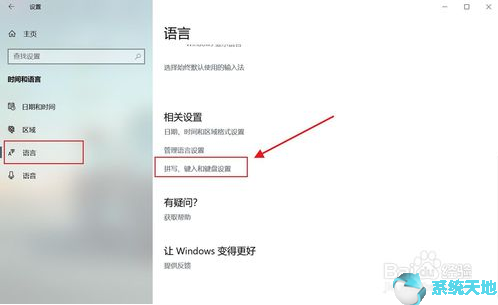
往下滑找到【高级键盘设置】点击。
接着点击【语言栏选项】。
进来后点击【高级键盘设置】,选择【按CAPS LOCK键】点击【确定】即可。
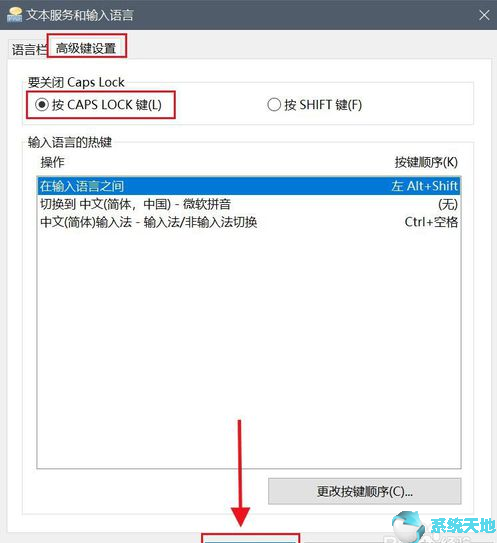
以上介绍的内容就是关于Windows10系统无法切换大小写的具体解决方法,不知道大家学会了没有,如果你也遇到了这样的问题的话可以按照小编的方法自己尝试一下,希望可以帮助大家解决问题,谢谢!!!了解更多的教程资讯请关注我们系统天地网站~~~~









